На дисковом пространстве Mac хранятся различные типы данных, включая операционную систему, приложения, документы, медиафайлы и другие данные пользователя. Если дисковое пространство закончилось, могут возникнуть такие проблемы, как низкая производительность, сбои системы или невозможность сохранения новых файлов.
Существует множество способов исправить ситуацию, если на вашем диске не хватает места. Но если ваш Mac говорит, что места недостаточно, когда оно есть, вам нужно воспользоваться другими методами.
Что означает, когда ваш Mac говорит, что диск заполнен?
Когда ваш Mac говорит, что диск заполнен, вы ограничены во многих действиях. Кроме того, некоторые приложения могут работать некорректно или сбоить из-за недостатка места на диске.
Для работы Mac OS на вашем компьютере должно быть свободно не менее 10% диска. При меньшем количестве появится уведомление, и дальнейшее использование будет ограничено.
Но часто проблема возникает, когда Mac говорит, что места недостаточно, в то время как оно есть. В этом случае проблема может быть связана с «очищаемым» пространством. Это означает, что ненужные файлы занимают это пространство. И вы можете очистить их и преобразовать в свободное пространство.
Что делать для проверки дискового пространства на Mac?
Прежде чем предпринимать какие-либо действия, удалять или перемещать файлы, необходимо проверить место на диске Mac. Вы сможете увидеть, что именно занимает больше всего места. Чтобы проверить дисковое пространство на Mac, вам необходимо:
- Нажмите на значок Apple.
- Выберите Системные настройки.
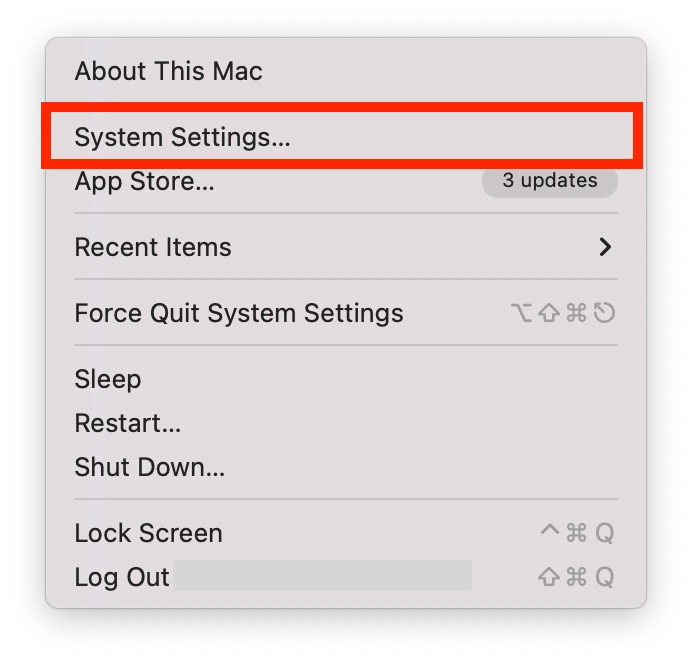
- Затем нажмите кнопку Общие.
- Выберите раздел Хранилище.
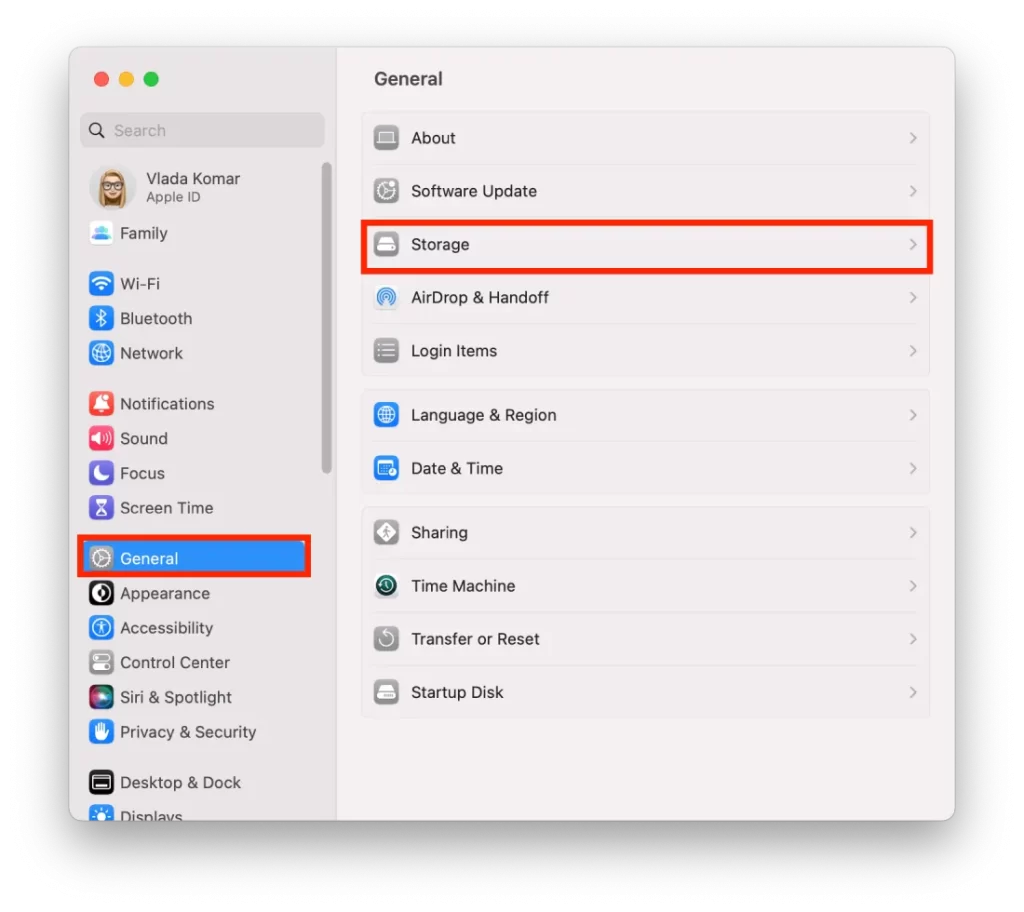
Проверка дискового пространства поможет вам определить файлы и приложения, которые занимают много места, и удалить их, если они больше не нужны. Это поможет вам упорядочить файлы и оптимизировать дисковое пространство на вашем Mac.
Что делать, если Mac говорит, что недостаточно места на диске?
Если ваш Mac говорит, что недостаточно места, когда оно есть, вам следует освободить место, которое вы очищаете, — отключить оптимизацию диска iCloud. Это самое первое, что вы должны сделать в такой ситуации. После этого я опишу дополнительные рекомендации, которые помогут вам освободить место.
Как отключить оптимизацию диска iCloud?
Отключение оптимизации диска iCloud — один из способов освободить место для очистки. Резервные копии iCloud являются частью этого «невидимого» пространства на вашем Mac. Для этого необходимо выполнить следующие шаги:
- Нажмите на значок Apple.
- Выберите Системные настройки.
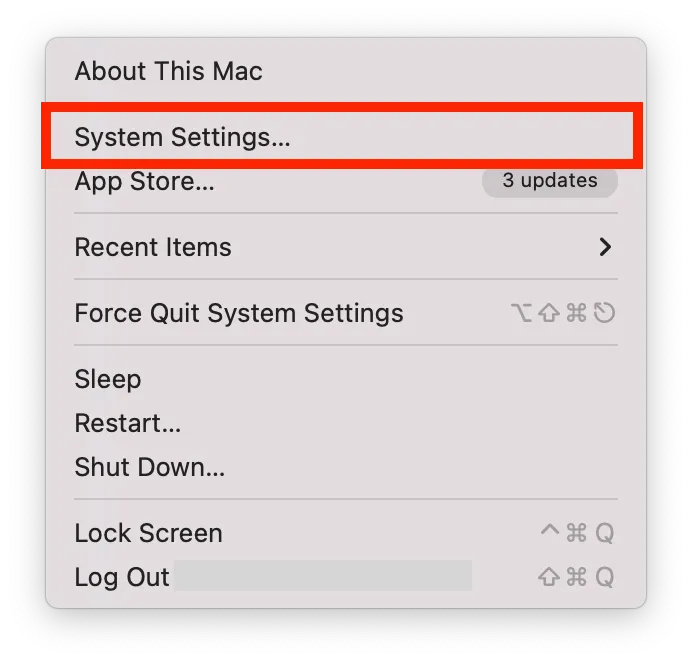
- Нажмите на идентификатор Apple ID.
- Затем выберите раздел iCloud.
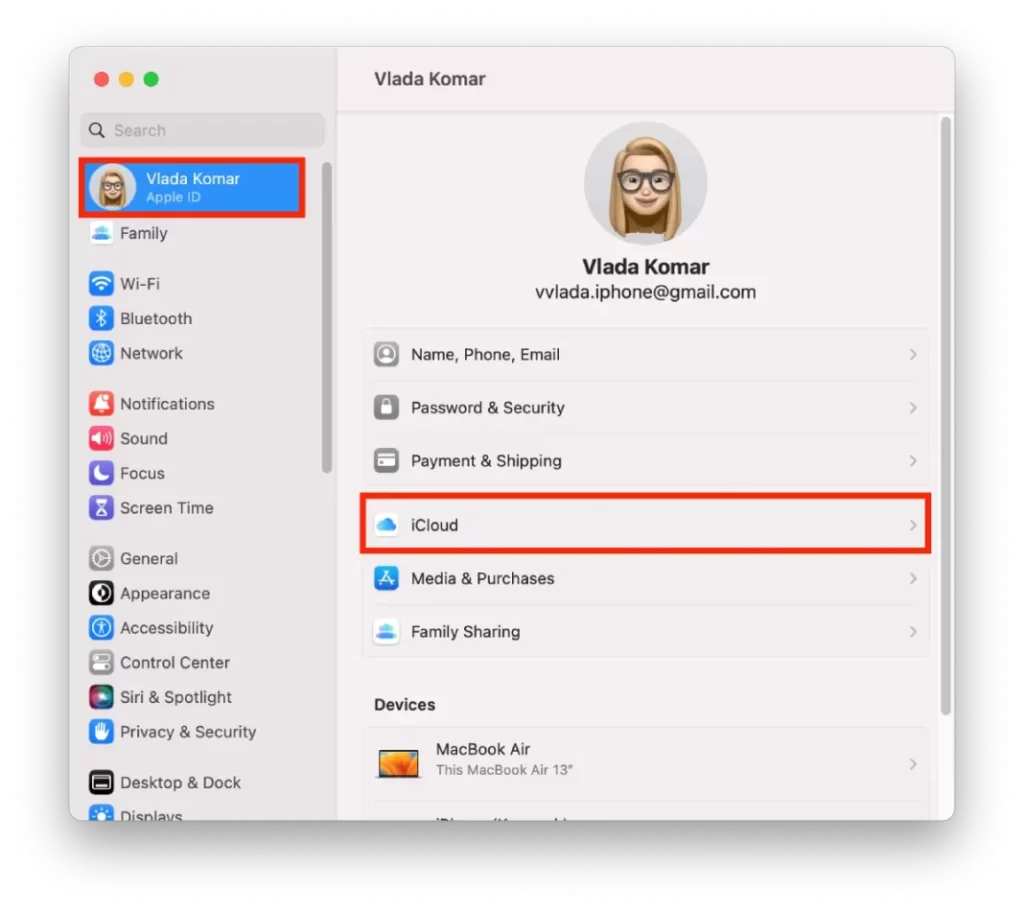
- Проверьте iCloud Drive и выберите Функции.
- Вам нужно выключить его.
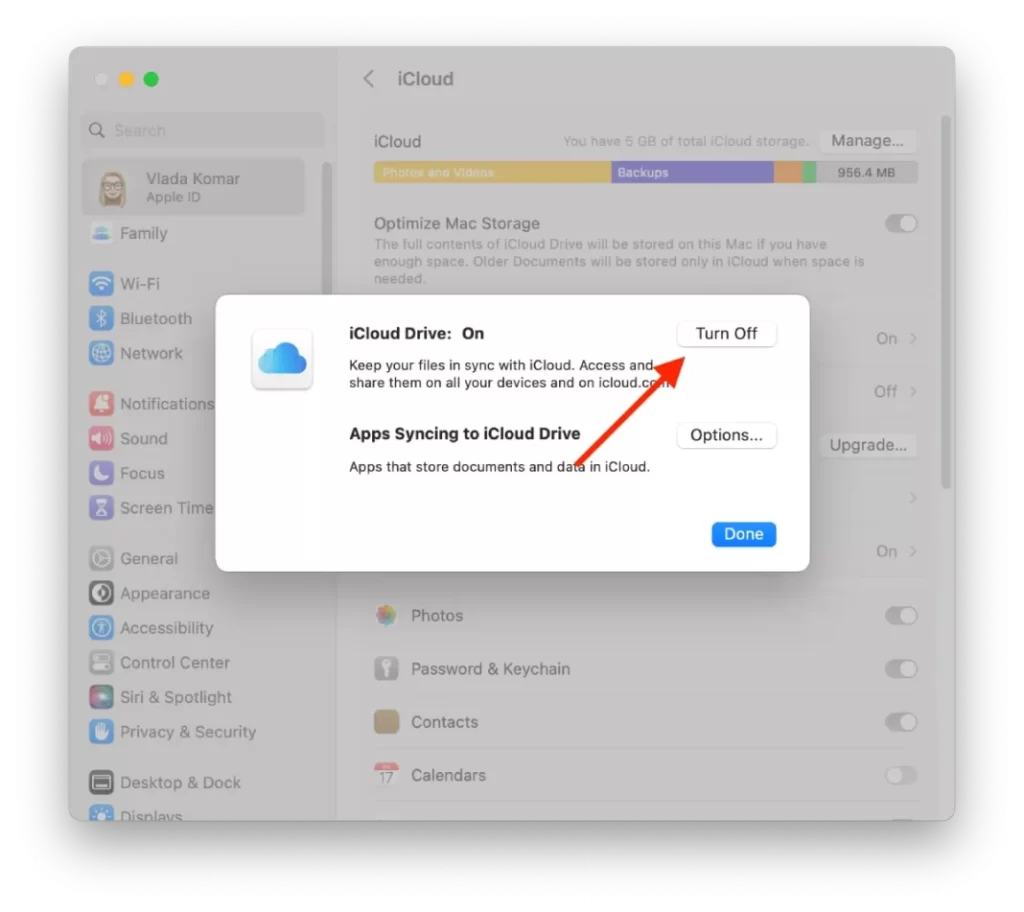
Как вынести мусор?
Вынос корзины на Mac — это процесс окончательного удаления файлов, которые вы ранее переместили в корзину. Это освобождает место в памяти Mac и помогает поддерживать бесперебойную работу системы. Чтобы удалить Корзину на Mac, выполните следующие действия:
- Нажмите на значок корзины.

- Выберите кнопку «Пусто».
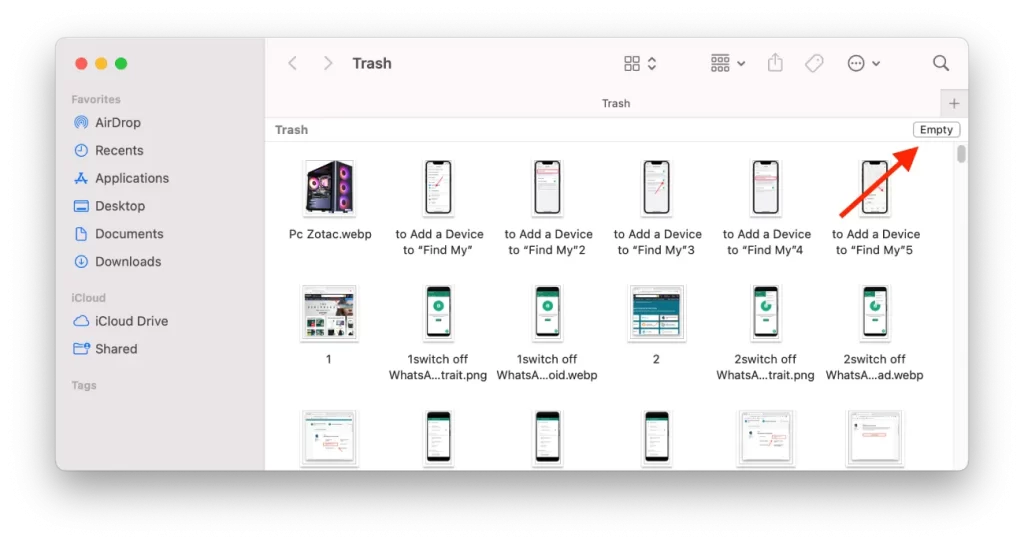
- Подтвердите свои действия.
После опустошения корзины файлы восстановить невозможно.
Как удалить кэш приложения?
Кэш — это временные файлы, которые сохраняются приложениями на вашем Mac, чтобы помочь им работать быстрее и эффективнее. Хотя кэш может повысить производительность, со временем он также может занимать ценное пространство на Mac. Чтобы удалить файлы кэша для определенного приложения на Mac, выполните следующие действия:
- Откройте Finder и нажмите на меню «Go» в строке меню.

- Выберите «Перейти в папку».
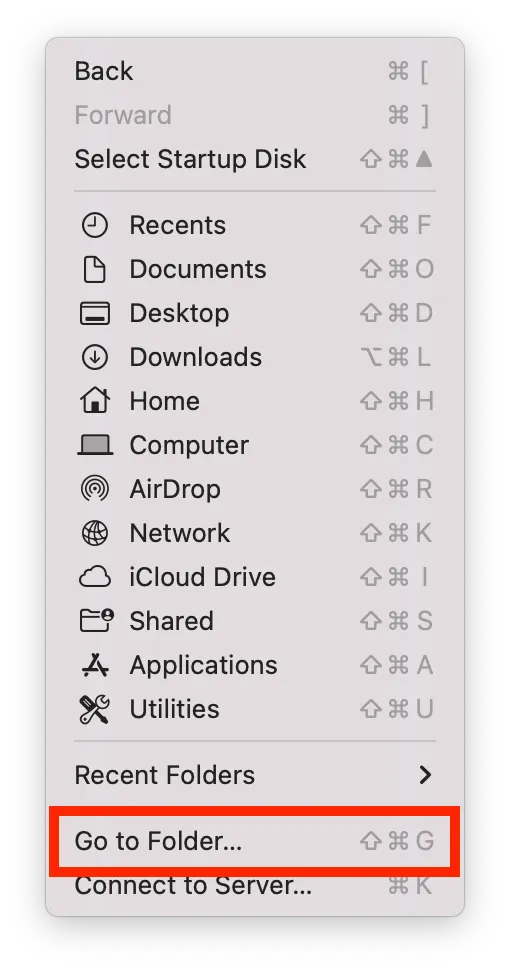
- Введите ~/Library/Caches и нажмите Enter.
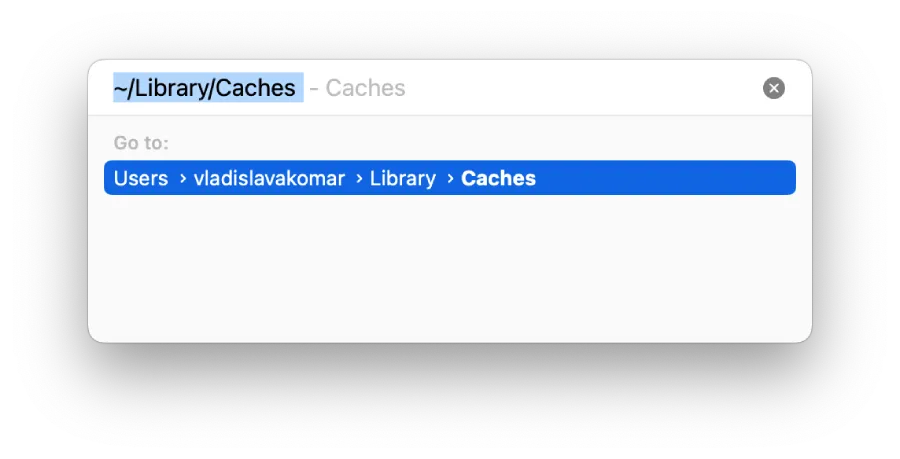
- Найдите папку приложения, кэш которого вы хотите удалить, и перетащите ее в Корзину.
- Опустошите Корзину, чтобы удалить файлы кэша навсегда.
Удаление файлов кэша приложения иногда может привести к временному замедлению работы приложения при первом открытии, поскольку приложению необходимо восстановить файлы кэша. Однако со временем приложение восстановит свой кэш и снова будет работать плавно.




